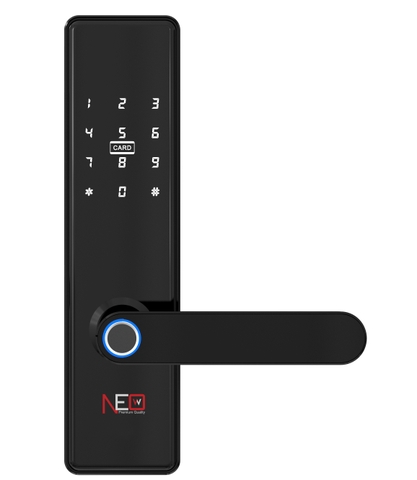-
-
-
Tổng tiền thanh toán:
-

Hướng dẫn sử dụng NewNeo LMX-290
Hướng dẫn sử dụng NewNeo LMX-290

*Ghi chú:
+ Nút đèn màu đỏ là di chuyển lựa chọn
+ Nút đèn màu xanh là kích hoạt lựa chọn
+ ID 1, 2, 3 là của tài khoán chủ (ADMIN), tối đa được 200 ID
1. Tạo vân tay:
- Đối với bộ khoá mới chưa có tài khoản chủ: nhấn giữ nút cài đặt ở mặt sau bộ khoá,
nghe 5 tiếng bip, thả nút cài đặt bộ khoá hiện “check admin” rồi vào luôn chế độ cài đặt,
chọn “add” để tạo vân tay, 3 vân tay đầu là vân tay chủ
- Đối với bộ khoá đã tạo tài khoản chủ: nhấn giữ nút cài đặt ở mặt sau bộ khoá, nghe 5
tiếng bip, thả nút cài đặt bộ khoá hiện “check admin”, ta quét vân tay chủ để vào chế độ
cài đặt, chọn “add” để tạo vân tay cho người dùng (có ID từ 4 đến 200)
2. Xoá vân tay:
- Nhấn giữ nút cài đặt ở mặt sau bộ khoá, nghe 5 tiếng bip, thả nút cài đặt bộ khoá hiện
“check admin”, ta quét vân tay chủ để vào chế độ cài đặt, chọn “del” rồi nhập ID của vân
tay cần xoá
3. Xoá toàn bộ vân tay:
- Nhấn giữ nút cài đặt ở mặt sau bộ khoá, nghe 5 tiếng bip, vẫn giữ nút này sẽ nghe thêm 5
tiếng bip nữa, màn hình sẽ hiển thị code, ta nhập mã 123 và nhấn “confirm” sẽ vào phần
xoá hết dữ liệu
Chia sẻ bài viết: